美图秀秀如何在图片上画虚线框
1、第一步:在美图秀秀软件右上方,选择“打开”。
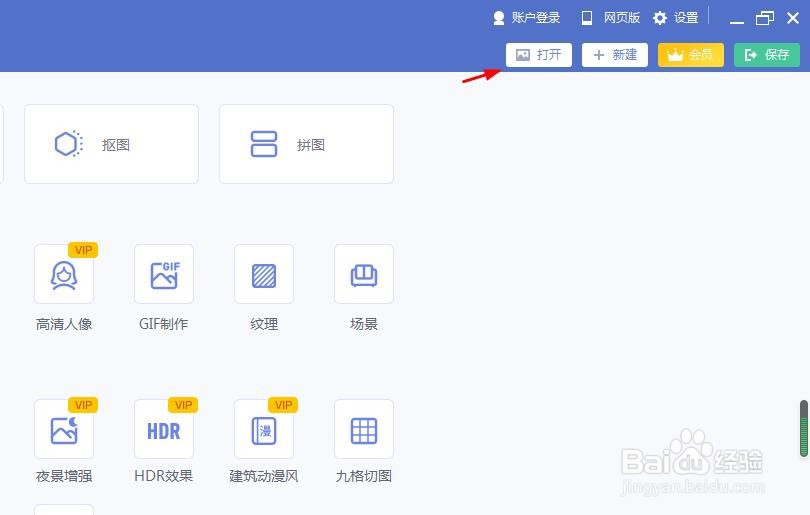
2、第二步:在“打开图片”对话框中,选择一张需要画虚线框线的图片,单击“打开”按钮。
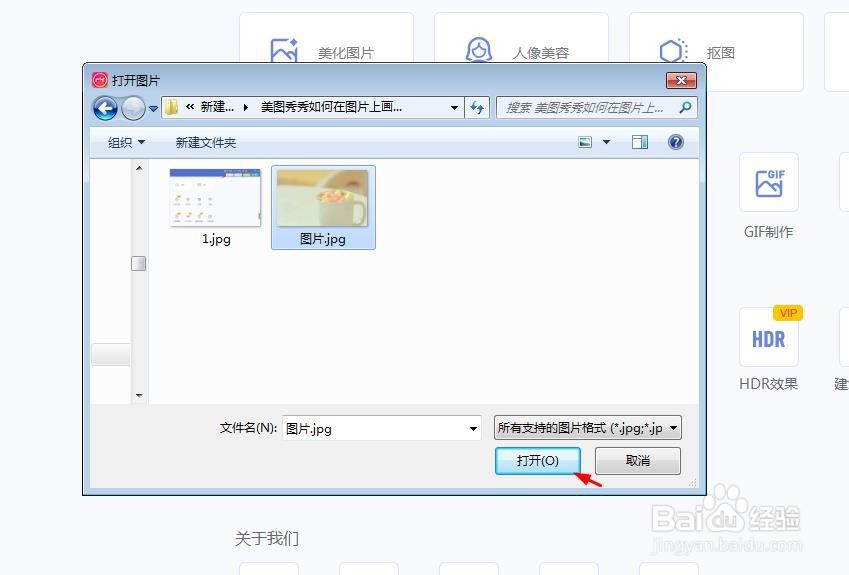

3、第三步:在“画笔工具”列表中,选择“形状笔”。

4、第四步:在“形状笔”界面中,左侧可以选择自己需要的画笔样式。

5、第五步:选择虚线画笔样式,并在下方选择蓝色。

6、第六步:按住shift键和鼠标左键,在图片四周画出虚线框线。

7、第七步:虚线框线画好后,单击下方“保存”按钮,完成操作。
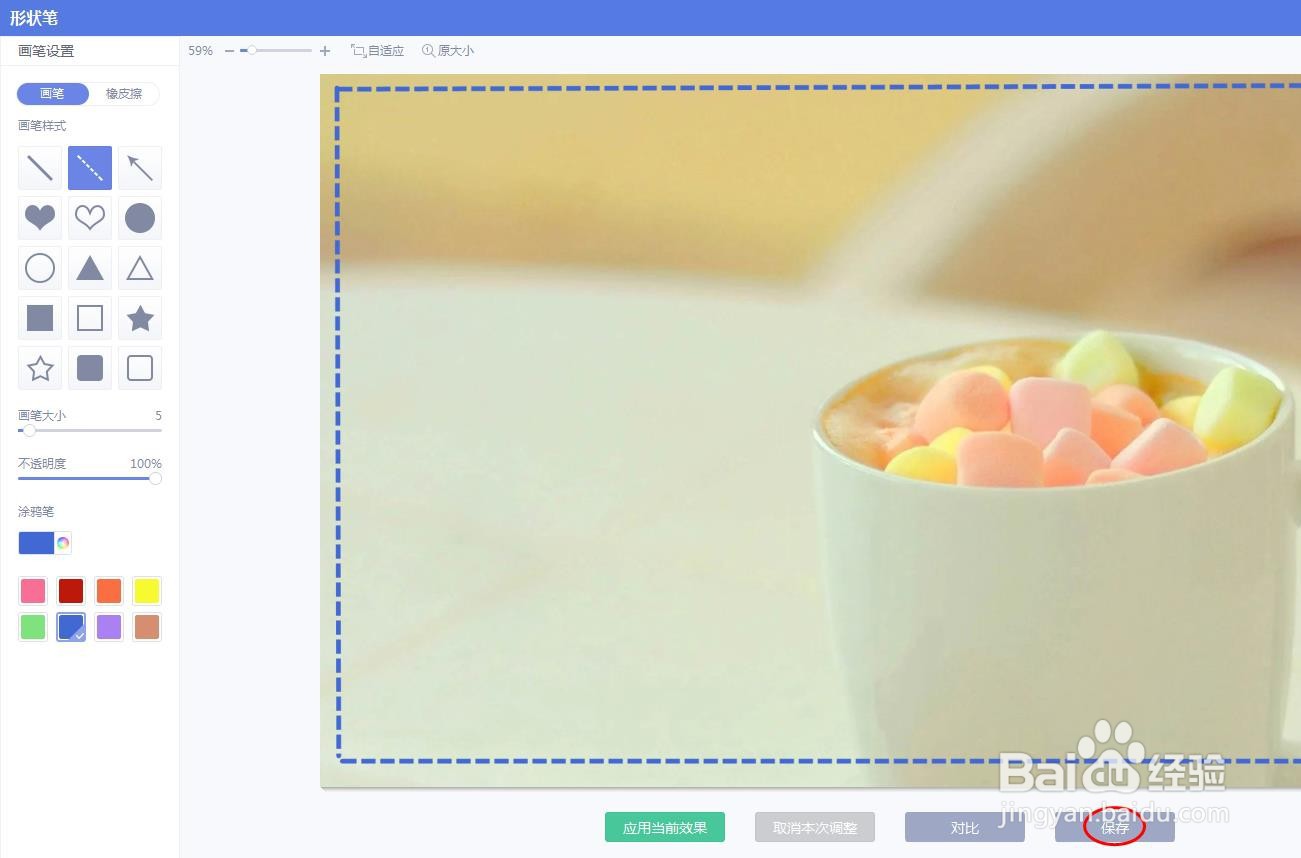
声明:本网站引用、摘录或转载内容仅供网站访问者交流或参考,不代表本站立场,如存在版权或非法内容,请联系站长删除,联系邮箱:site.kefu@qq.com。
阅读量:30
阅读量:168
阅读量:72
阅读量:31
阅读量:72